ADB 모드 동기화를 위해서는 안드로이드 장치에서 USB 디버깅을 사용하도록 설정해야 한다. 안드로이드용 Bitwar와 전화기를 통신하려면 USB 디버깅 모드를 활성화해야 한다
안드로이드 버전이 다르기 때문에 USB 디버깅을 활성화하는 세 가지 방법이 있다.
● USB 디버깅을 사용하려면 장치와 QR 코드를 스캔하십시오.
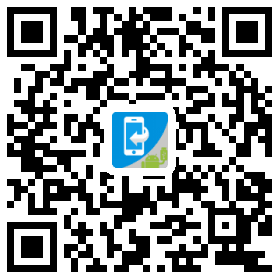
● 루트용 apk 다운로드:
● 안드로이드 폰용 USB 디버깅 모드 사용:
시스템 버전 보기
1. Android 홈 화면으로 이동하십시오.
2. "설정"을 누른다."
3. 아래로 스크롤하여 "전화 정보" 또는 "장치 정보"를 누르면 이 전화기의 안드로이드 버전을 찾을 수 있다.
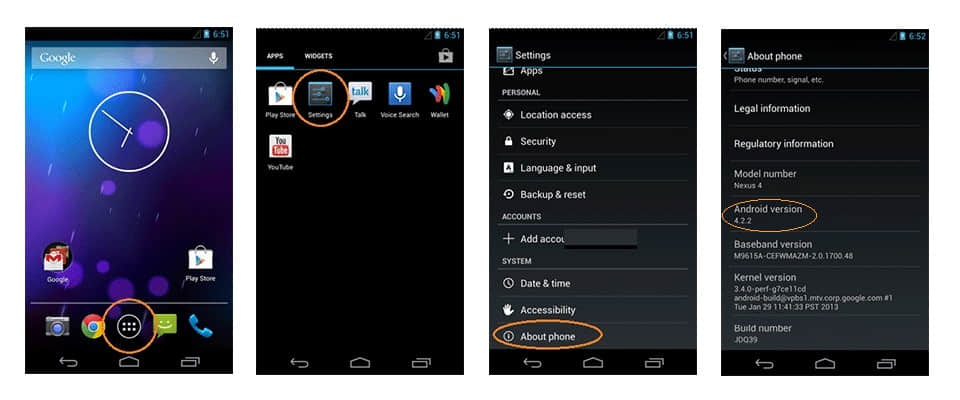
Android 2.1 - 2.3.x 장치:
Settings(설정) > Application(어플) > Development(발전) > USB 디버깅으로 이동한다.
1. 홈 화면에서 앱, 설정을 누르십시오.
2. 탭 어플리케이션
3. 탭 개발자 옵션
4. USB 디버깅 확인란을 눌러 활성화하십시오.
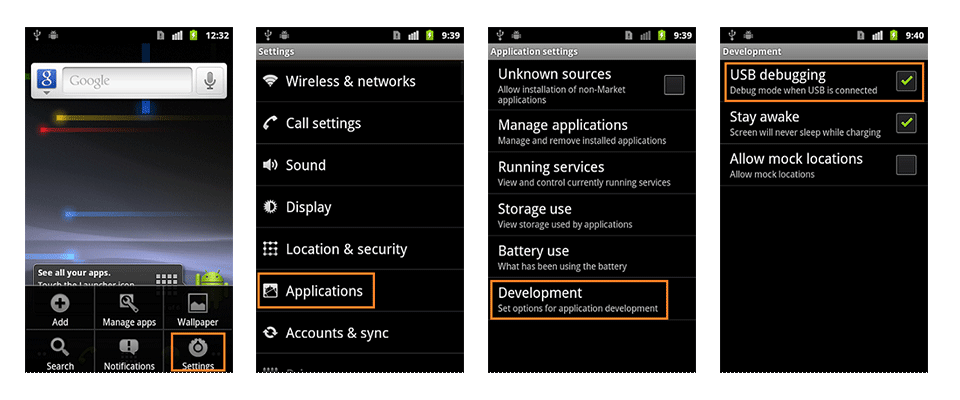
안드로이드 3.0~4.1.x
1. 설정 > 개발자 옵션 > USB디버깅세요.
2. 홈 화면에서 설정, 개발자 옵션을 누른 다음 "USB 디버깅" 확인란을 선택하십시오.
3. 전화 메뉴를 클릭한 다음 설정, 개발자 옵션을 누른 다음 "USB 디버깅" 상자에 체크 표시를 하십시오.
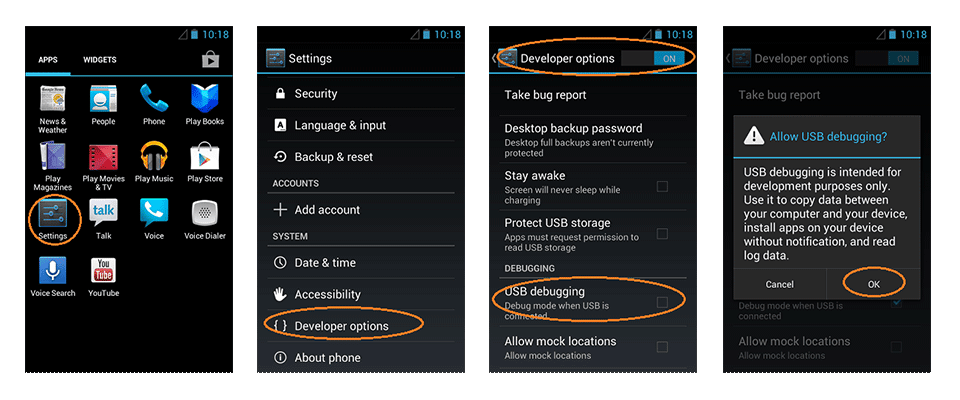
Android 4.2 이상
Android 4.2 이상을 실행하는 장치의 경우 메뉴 내에서 개발자 옵션의 잠금을 해제해야 할 수 있다.
1. Android 홈 화면으로 이동하십시오.
2. 알림 표시줄을 아래로 당긴다.
3. 누르다"설정"
4. "전화 정보"나 "장치 정보"를 누르십시오."
5. "전화 정보" 아래쪽으로 스크롤하여 "빌드 번호" 필드를 찾으십시오. "빌드 번호" 버튼을 약 7회 누르십시오. 일을 마치면, "너는 이제 개발자야!"라는 메시지를 보게 될 것이다.
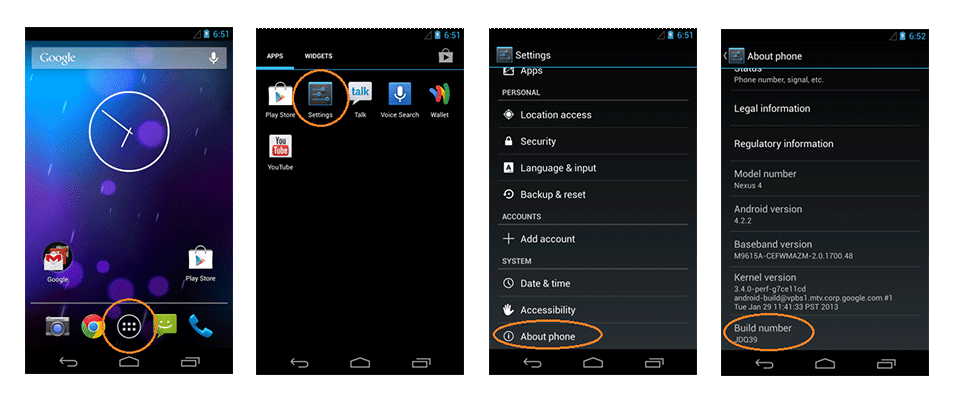
6. 뒤로 단추를 누르면 설정 화면의 시스템 아래에 개발자 옵션 메뉴가 나타난다. 이제 개발자 모드의 잠금을 해제하고 사용할 수 있어야 한다.
7.설정 > 개발자 옵션 > USB 디버깅으로 이동한다.
이렇게 하면 설정, 전화 정보, 개발자 옵션을 누른 다음 USB 디버깅을 선택하십시오. 그런 다음 확인을 눌러 설정 변경을 승인하십시오.
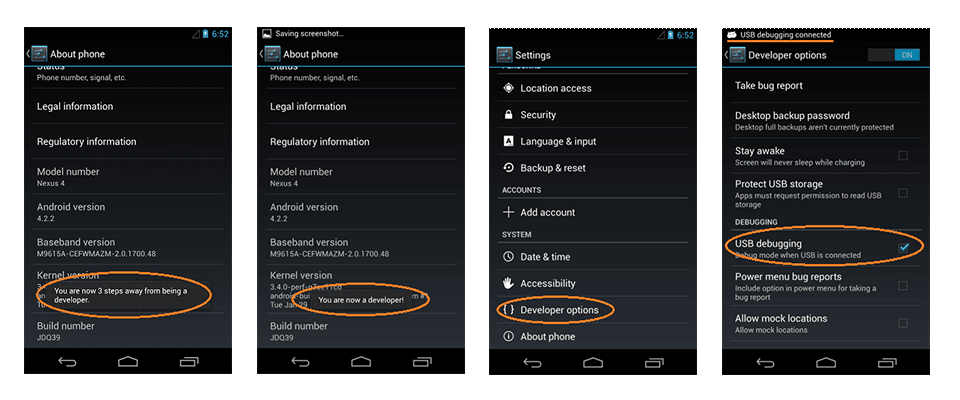
안드로이드용 Bitwar에서 안드로이드 기기가 올바르게 감지되지 않는 경우 위의 단계를 수행하여 USB 디버깅이 사용 가능한지 확인하십시오.


